 Dropbox离线安装包 官方最新版V80.3.110Dropbox离线安装包 官方最新版V80.3.110官方下载
Dropbox离线安装包 官方最新版V80.3.110Dropbox离线安装包 官方最新版V80.3.110官方下载
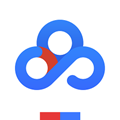 百度网盘内部不限速精简版 v7.1.
百度网盘内部不限速精简版 v7.1.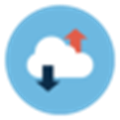 网盘速读工具 电脑版v1.0
网盘速读工具 电脑版v1.0 dboxShare(开源企业网盘客户端)
dboxShare(开源企业网盘客户端)  酷盘Kanbox 官方版v3.2.8
酷盘Kanbox 官方版v3.2.8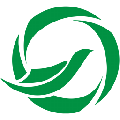 环保小智PC 最新版0.1.8
环保小智PC 最新版0.1.8 瑞友慧连接破解版 最新版3.0.1
瑞友慧连接破解版 最新版3.0.1 管家婆企业云盘 官方版v4.5.0.1
管家婆企业云盘 官方版v4.5.0.1Dropbox是一款电脑文件同步软件,该工具虽然在国内使用不便,但是如果能克服障碍,能得到很好的使用体验,软件官方免费版本完全能满足个人使用需求。
Dropbox免费版是一款使用起来非常简单便捷高效的同步工具,是Dropbox公司运行的在线存储服务,通过云计算实现因特网上的文件同步,用户可以存储并共享文件和文件夹。Dropbox免费版提供免费和收费服务,操作简单,非常实用。
Dropbox的收费服务包括Dropbox Pro和Dropbox forBusiness。在不同操作系统下有客户端软件,并且有网页客户端。
Dropbox免费版支持文件的批量拖拽上传,单文件最大上限300M。如果用客户端上传则无最大单个文件的限制,免费账户总容量最大达18.8G,但若流量超标整个账户的外链流量就会被取消。
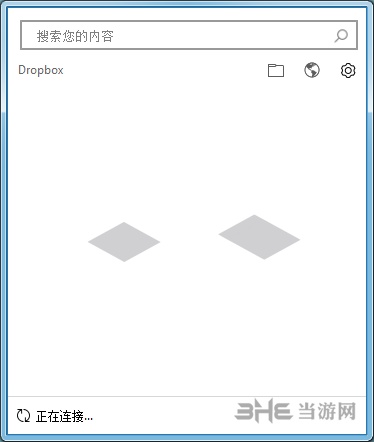
本地使用、云端存储, 在本地使用dropbox的客户端,跟普通的文件夹一样方便,dropbox自动帮您同步到dropbox网络硬盘,相当于本地拥有了一个免费的云存储空间。
Dropbox多平台支持,dropbox支持Windows、Mac、Linux、iPhone、iPad、Blackberry、Android的客户端,同时也可以Web操作,方便您在任何平台、任何地点和时间使用dropbox。
便捷的图片和视频分享,自有相册功能,在线查看已上传的图片,并可把链接分享给家人和朋友观看。
Dropbox App开发支持iOS, OS X, Android, Python, Ruby, and Java。
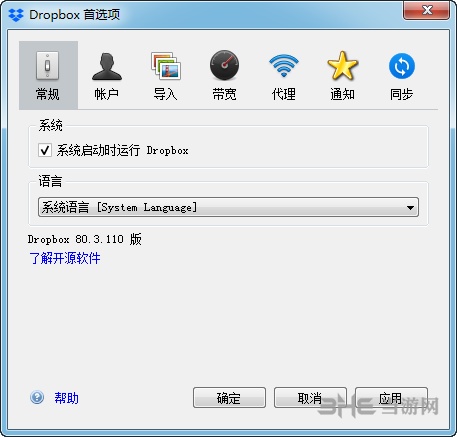
1、支持本地使用、云端存储,在本地使用dropbox的客户端,跟普通的文件夹一样方便,dropbox自动帮您同步到dropbox网络硬盘,相当于本地拥有了一个免费的云存储空间。
2、Dropbox多平台支持,dropbox支持Windows、Mac、Linux、iPhone、iPad、Blackberry、Android的客户端,同时也可以Web操作,方便您在任何平台、任何地点和时间使用dropbox。
3、便捷的图片和视频分享,自有相册功能,在线查看已上传的图片,并可把链接分享给家人和朋友观看。
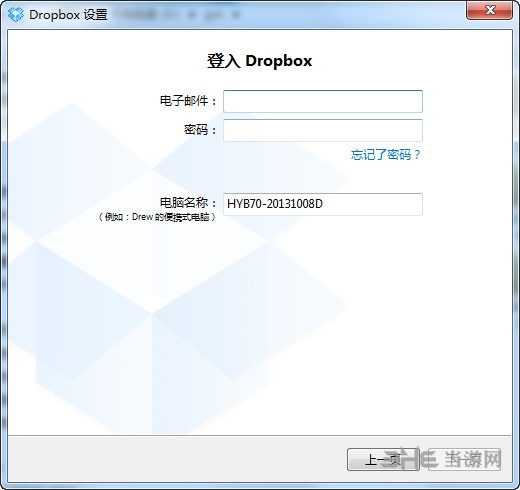
1、把你的图片、视频和文件带到任何地方
2、可将文件便捷的分享给自己的家人、朋友和伙伴
3、拥有极度安全的存储,你的文件在本地和Dropbox云上都有备份
4、提供所有平台上的Dropbox版本完全免费下载使用
dropbox的使用能得到很好的体验,尤其是和国内的各大网盘商相比,dropbox的免费版能带来很好的体验,目前也已经有了中文版本,使用更加直观,你可以使用dropbox进行文件同步、恢复、网络云盘等等功能,不论是工作还是生活都能带来非常好的效率提升,那么dropbox应该如何正确使用呢?下面小编就带来使用教程,对每一个功能进行讲解。
Windows下的dropbox其实主要使用还是“Dropbox文件夹”的操作,他是你本地的一个文件夹,和其他文件夹的操作完全一样,可以新建文件或者文件夹,也可以复制、粘贴或者剪贴,不同的是你的所有操作都会同步到云端的Dropbox空间上。Dropbox会自动监听文件夹里的文件更新情况,一旦有改动或者新增的变动,就会开始自动同步到你的Dropbox空间上。
启动dropbox后,会在Windows的状态栏里看到dropbox的图标,显示正在同步更新或者已经更新完毕,更新完后显示一个√。点击dropbox的图标,显示菜单。
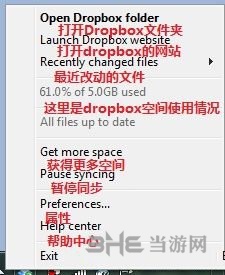
Open Dropbox Folder:打开dropbox文件夹,点击后打开默认的本地“dropbox文件夹”
Launch Dropbox website:打开Dropbox官方网页
Recently changed files:显示最近改动的文件
Get more space:获得更多存储空间,点击后会打开Dropbox的Plans网页,你可以通过付费购买更多存储空间
Pause Syncing:暂停同步
Perference:偏好设置
Help center:点击后打开dropbox的帮助中心网页
Exit:退出
我们来详细看看Dropbox的偏好设置:
General:普通设置。可以设置1、是否在桌面显示dropbox的提示信息2、是否随系统一起启动,就是开机自动启动3、是否开启Dropbox局域网同步功能4、是否让dropbox自动把插到电脑上的存储卡内的图片和视频文件复制到Dropbox文件夹。
Account:账户。查看自己的Dropbox账户邮箱,同时可以取消Dropbox和这台电脑的链接。
Bandwidth:宽带设置。可以设置上传和下载的限速,默认选项是下载不限速,上传自动判断。一般需要去设置,默认设置比较合理。
Proxy:代理设置。默认是自动检测,可以手动设置代理,支持HTTP、SOCKS4、SOCKS5代理。
Advanced:高级选项。可以更改Dropbox的默认文件夹位置,也可以设置哪些文件夹和本机同步,方便把工作和私人的文件夹分开,别把自己的私人照片同步到公司电脑上了。也包含语言设置
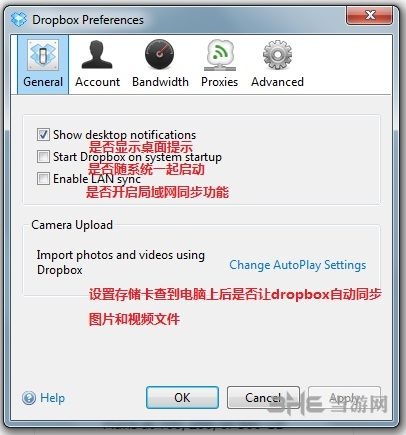
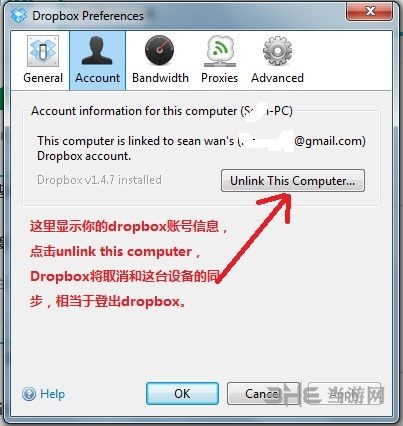
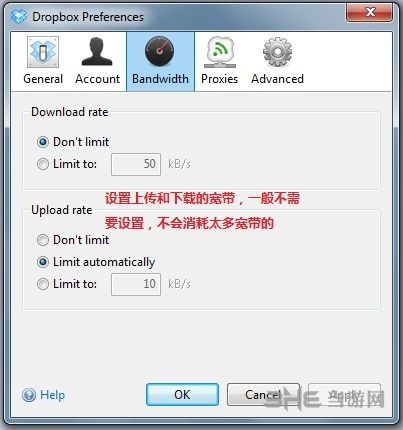
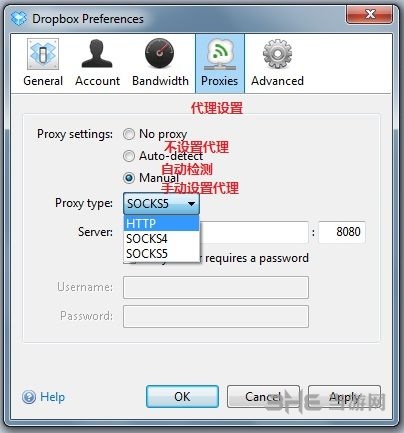
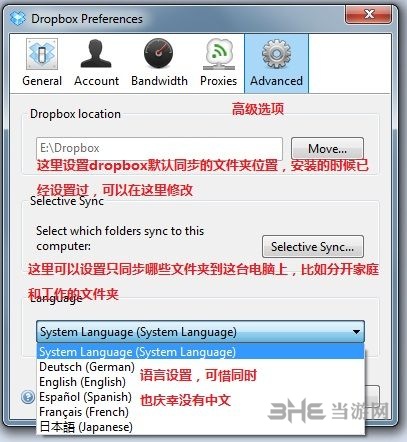
在“Dropbox文件夹”下,点击右键的时候多了一个Dropbox选项菜单,方便让你分享这个文件夹或者文件,也可以直接通过web浏览。同样的一个工具,不同的需求和不同能力的人使用起来相差可能很大。关于Dropbox怎么用个,如果您和我一样,把Dropbox当做备份和同步的工具,那么以上的说明足够可以轻松使用Dropbox了。
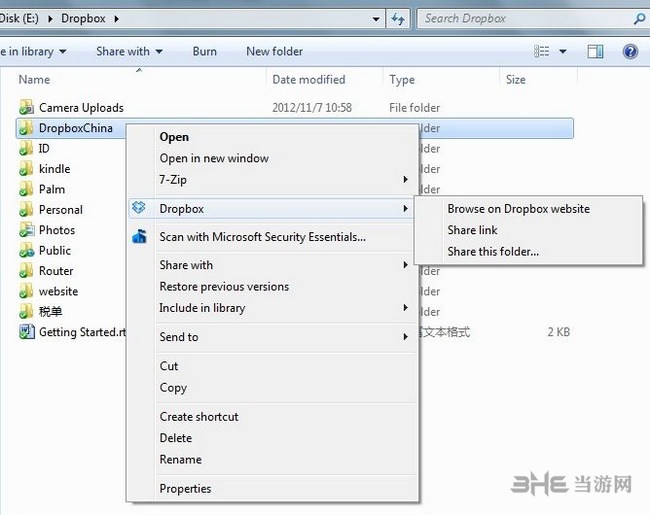
你Dropbox里的文件和文件夹都可以很方便的分享给其他人。你只需要选中你想要分享的文件或者文件夹,然后通过Dropbox菜单创建一个分享链接,这样你就可以把这个链接通过Email、QQ甚至短信的方式告诉给你的家人和朋友。他们点击这个链接,就能访问到你分享的内容了。
如果你使用的Windows系统,在“Dropbox文件夹”里点右键,会多一个Dropbox菜单项,通过Dropbox菜单选Share link或者Share this folder。在Mac和Linux里是一样的,通过Dropbox菜单操作就对了。iPhone和iPad版的Dropbox,在界面上有一个分享的图标,点击那个图标就可以进入dropbox菜单,安卓系统也有一个菜单的图标,很容易看到的,就不截图了。黑莓手机的Dropbox,需要选中文件或者文件夹后,按菜单,调出Dropbox菜单。
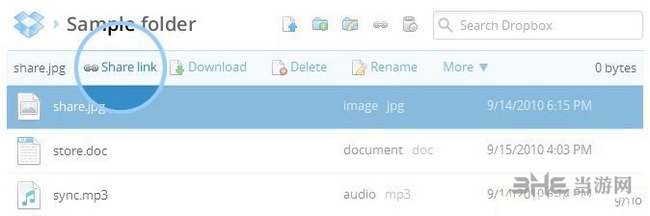
Dropbox提供了一些简单的任务,你可以通过做Dropbox任务来获得额外的存储空间。这些任务一般都比较简单,比如观看Dropbox的使用说明,Follow一下Dropbox的twitter等等。你可以在这个页面看到任务列表(温馨提示,需要登录才能看到),我给列出来吧:
参加Dropbox的Space Race活动,只要你有大学的edu邮箱,就可以参加了。可免费获得2年的3~25G免费Dropbox空间
升级到高级账户,获得100G以上空间(付费升级)
升级到Dropbox Teams,这是Dropbox团队账户,获得1000G以上空间(付费升级)
邀请别人加入Dropbox,每成功邀请一个人可获得500M奖励空间,最多可得16G免费空间
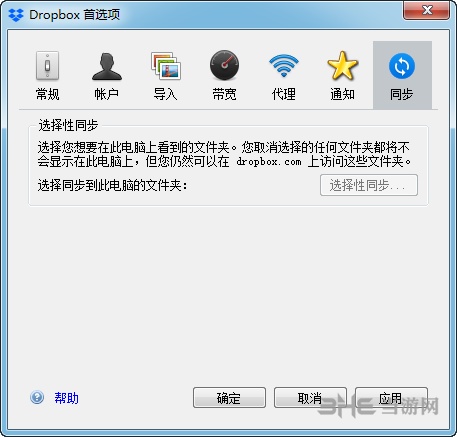
观看Dropbox的使用指南(很可爱的漫画指南,值得看),看完获得250M免费Dropbox空间
连接你的Facebook账号,需要你在Facebook授权Dropbox应用,可获得125M免费Dropbox空间
连接你的Twitter账号,需要你在twitter授权Dropbox应用,可获得125M免费Dropbox空间
Follow Dropbox的Twitter账户,获得125M免费空间
给Dropbox写意见反馈,可获得125M免费Dropbox空间,据说好的意见会得到更多额外奖励
使用Camera Upload功能
使用Dropbox的Camera Upload功能,可以轻松获得3 GB 的Dropbox免费空间
脱离共享文件夹
Dropbox的共享文件夹,有一点需要注意的是,虽然你可能是加入的别人创建的某个共享文件夹,但是他一样会计算在你的Dropbox使用额度里。如果那个共享文件夹数据量比较大,会占用你不少Dropbox额度的。你可以脱离这个共享文件夹,来释放一些Dropbox的额度。